Screens 5 se adapta a diferentes métodos de entrada según si estás usando un teclado físico o virtual. Comprender estas diferencias garantiza la mejor experiencia al conectarte a tu computadora remota.
Teclados físicos
Al usar Screens 5 en una Mac o con un teclado físico conectado a tu iPhone, iPad o Vision Pro, Screens envía pulsaciones de teclas, no caracteres, al conectarte a una Mac. Esto significa que la distribución del teclado seleccionada en la computadora remota determina cómo se interpretan esas pulsaciones de teclas en caracteres.
Dado que las pulsaciones de teclas dependen de la distribución, es fundamental garantizar que la distribución del teclado correcta esté configurada en la computadora remota para una entrada de caracteres adecuada.
Al conectarte a una computadora que no sea Mac (Windows, Linux, Raspberry Pi, etc.), se envían caracteres Unicode en lugar de pulsaciones de teclas debido a las limitaciones del servidor VNC en esas plataformas.
Teclados virtuales
Screens 5 envía caracteres Unicode cuando se usa un teclado de software en iPhone, iPad o Vision Pro. A diferencia de los teclados físicos, que envían pulsaciones de teclas, los teclados virtuales transmiten valores Unicode directamente. Esto elimina la necesidad de hacer coincidir el idioma y la distribución del teclado entre el dispositivo y la computadora remota, lo que simplifica la entrada y mejora la compatibilidad.
Este método es preferible a las pulsaciones de teclas, excepto en ciertos casos cuando se conecta a una Mac.
Versiones anteriores de macOS
Desde macOS 10.15 Catalina, Apple ha cambiado la forma en que el servicio Compartir pantalla procesa la entrada del teclado. Para aprovechar estas mejoras, Screens 5 ahora prioriza los caracteres Unicode sobre los códigos de teclas para una mejor compatibilidad.
A partir de Screens 5.5.5, ahora puede habilitar asignaciones de teclado heredadas, que son útiles cuando se conecta a versiones anteriores de macOS. Encontrarás esta opción en la configuración de tu conexión, en Avanzado:
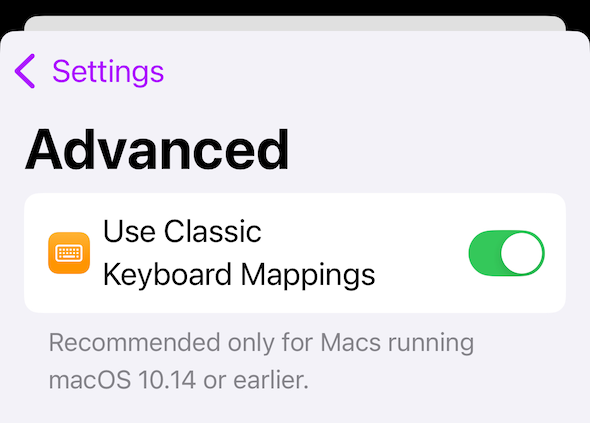
Cuando uses el modo heredado, asegúrate de que el teclado de tu dispositivo y la distribución del teclado de la Mac de destino coincidan para evitar problemas de asignación.
Si tienes algún problema con la distribución del teclado, no dudes en contactarnos. Estamos aquí para ayudarte a garantizar una experiencia Screens 5 fluida.
